Annonse
Google Assistant er et ganske intelligent programvare som var det unike salgsstedet for Pixel-telefonen inntil den ble gjort tilgjengelig for mange Android 6.0+ smarttelefoner tidlig i år.
Nå som en god del av Android-brukere kan bruke Google Assistant, er det på tide å minne alle de fantastiske tingene du kan gjøre med det.
Selvfølgelig antar vi at du allerede vet at Assistant kan ringe, sende tekster, stille alarmer og alle de andre nyttige, men grunnleggende OK Google-funksjoner. Du vil virkelig ikke forvente noen av disse!
1. Gjør det til å lese nyhetene for deg

Dette er en flott funksjon som du sannsynligvis ikke er klar over. Google Assistant leser faktisk ut nyheter relatert til temaer du vil, fra kilder du foretrekker. Og dette er faktiske mennesker som leser nyhetene, ikke noen tale-til-tekst-konvertering.
For å aktivere dette, må du først åpne Google-appen, sveip åpne venstre meny og gå til innstillinger. Under Google Assistant, klikk Innstillinger> Nyheter. Her kan du legge til nyhetskilder (foreløpig bare tilgjengelig på engelsk) som CNN, BBC, Reuters, WSJ, Bloomberg, TIME, etc. Det er også et knippe publikasjoner med muntlig dekning av teknisk nyheter, næringsliv, sport, helse, vitenskap, politikk osv.
Når du har konfigurert dette, er det bare å si "Spill nyhetene" til Google Assistant (som du kan påkalle ved å trykke og holde nede på Hjem-knappen). Nå begynner alle kildene du valgte å spille en etter en. Du kan også kontrollere avspillingen ved å si "Neste" for å hoppe til neste publikasjon, eller "Pause" eller "Stopp" for å utføre disse handlingene.
Du kan også spille nyheter fra en enkelt kilde ved å si navnet på den nye kilden direkte. Forsøk for eksempel å si "BBC Minute" eller "CNN News Briefing" til Google Assistant.
2. Påminnelser og handlelisten
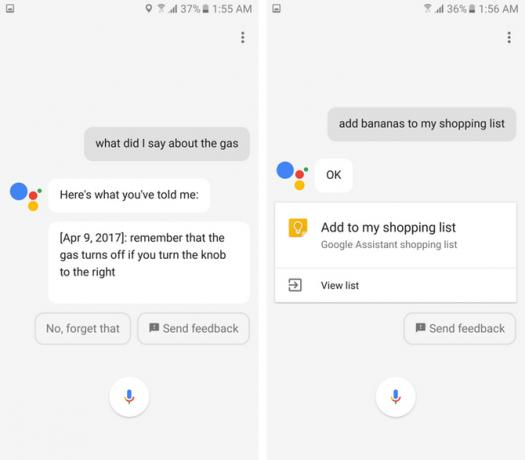
Du vet sannsynligvis at du kan be digitale assistenter om å "minne deg om noe" på et bestemt tidspunkt. Men visste du at du kan bruke stedspåminnelser for å bli påminnet om ting når du ankommer et bestemt sted? Bare prøv å si: "Påminn meg om å tilbringe kvalitetstid med familien når jeg kommer hjem," til Google Assistant, og forutsatt at du har angitt hjemstedet ditt, vil det skyve påminnelsen når du er der. Du kan angi hjem og arbeidssted ved å gå til innstillinger i Google-appen, deretter innstillinger under Google Assistant, og så Personlig informasjon på bunnen.
Utover dette kan du også få Google Assistant til å huske ting som ikke har tid eller stedssøkere. Si for eksempel: "Husk at husnøklene er hos min kone" eller "Husk at gassen slås av hvis du dreier knappen til høyre". Nå kan du bare spørre: "Hva sa jeg om gassen?" eller "Hvor er nøklene mine?" og assistent vil vise deg de relevante svarene.
Til slutt, bare si "Legg til for de gangene du trenger å legge ting til handlelisten din X til handlelisten min ”.
Når du sier dette vil du enten legge til elementet til handlelisten i Google Keep-appen 7 tips for å ta bedre notater i Google Keep for AndroidHvis du bruker Google Keep for Android, vil disse tipsene gjøre opplevelsen din mye bedre. Les mer , eller i nyere oppdateringer, lagre den i Google Hjemme-app. Hvis du raskt vil få frem handlelisten din, kan du si "Hva står på handlelisten min". Dessverre kan du ikke slette elementer fra listen ennå.
3. Sjekk flyplaner og andre ting

Hvis du i det hele tatt har brukt Google, har du sannsynligvis kommet over Knowledge Graph på et tidspunkt - de små kortene som inneholder svaret på søket.
For eksempel vil du se et kort som sier "1. juni 1937" når du spør: "Når ble Morgan Freeman født?" Assistent er også samtale, noe som betyr at hvis du spør: "Hva var den første filmen hans?", vet du at du snakker om Morgan Freeman.
Og Google Assistant, akkurat som Google Now før det, leser kortene ut for deg for en håndfri opplevelse. Så du kan spørre om ting: "Hvor er UA 48 akkurat nå?" å vite flystatusen til det United Airlines-flyet. Selvfølgelig kan du spørre om alt du vanligvis vil spørre Google og få relevant informasjon lest opp til deg.
4. Utfør alle slags konverteringer

Akkurat som Googles websøk, kan du også bruke Assistant til å konvertere en enhet til en annen. Spør: "Hvor mange kilometer er 10 meter?" eller, "Hvor mange amerikanske dollar er 6000 indiske rupier?" og du vil få de konverterte verdiene høyt sagt til deg. Du kan til og med spørre ting som: "Hva vil klokka være i Los Angeles hvis klokka er 2 i India?" og det vil gjøre tidskonverteringer også.
5. Oversett setninger
Ved hjelp av Google Translate kan assistent snakke hele setninger du ber om å oversette fra et språk til et annet. Si for eksempel: "Hvordan sier jeg takk på hindi?" eller: "Hvordan sier jeg hei på spansk?" å ha oversatte setninger som skal vises på skjermen så vel som de høres via telefonhøyttaleren din.
6. Få trafikkinformasjon
Google Assistant kan bokstavelig talt komme deg ut av papirstopp. Annet enn å navigere deg et sted med stemme, kan du også sjekke trafikkinformasjon fra stedet ditt. For å gjøre det, spør: "Tid til Madison Square?" eller hvilket relevant sted du vil sjekke før du starter stasjonen.
7. Spill musikk og video
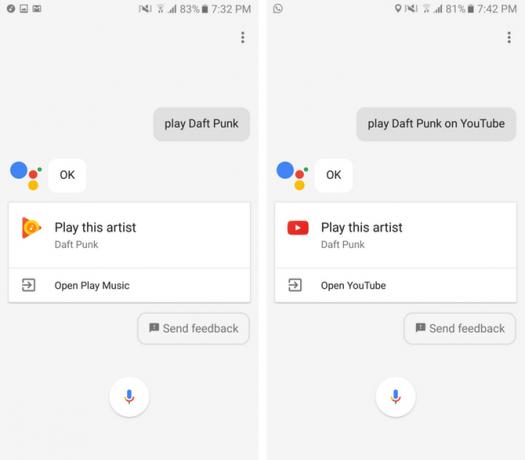
Du kan spille musikk via strømmetjenester som Googles egen Play Music Den beste musikkspilleren på Android: Google Play Musikk anmeldtGoogle Play Musikk er en streamingtjeneste for musikk, en lokal musikkspiller, og en podcast-spiller som alle er til en. Og det er flott. Les mer og til og med YouTube-videoer. Det er litt rart at du ikke kan konfigurere tredjepartsapper som Spotify og Pandora (som du kan i Google Hjem Google Home ReviewGoogle Home er en personlig assistent smarthøyttaler, og kommer fra et selskap som bokstavelig talt vet alt. Google-enheten 130 dollar svarer på spørsmål, kontrollerer ditt smarte hjem og spiller musikk. Bør du kjøpe en? Les mer ). Det ser ikke ut til å være en måte å endre standardverdiene på Android-telefoner for nå.
Ikke desto mindre vil si "Spill Daft Punk," begynne å spille musikken, mens det å si "Spill Daft Punk på YouTube" vil begynne å spille av videoen. Assistent vil også kontrollere musikkavspilling for deg: “Skru opp volumet” eller “Spill forrige spor”. Du får ideen.
8. Bytt innstillinger
Bortsett fra å kontrollere musikk, er det andre veksler du kan kontrollere ved å spørre Assistent. Si: "Slå på lommelykten," eller "Slå av Bluetooth", og se den skje. De Hva kan jeg gjøre avsnittet i innstillingene antyder også ting som å ta en selfie, men da jeg ba Assistent "ta en selfie" på Galaxy S6 min, åpnet den bare kameraappen - så kjørelengden kan variere.
9. Kontroller smarte pærer og andre IoT-enheter
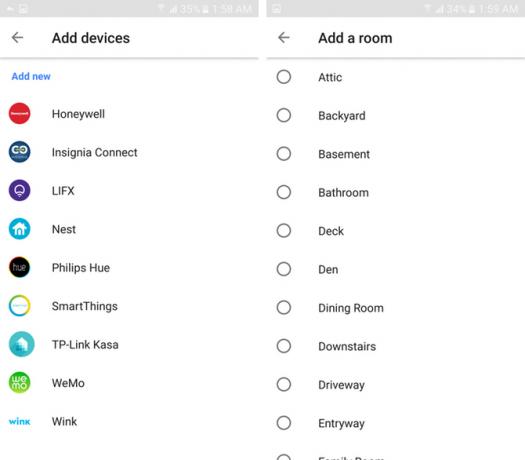
Google Assistant jobber med alle slags Internet of Things (IoT) enheter 5 Enkel å installere smarthus-dingser for første tidtakereSmart hjemme-automatisering høres kjempebra ut i teorien, men mange mennesker nøler med å prøve det fordi læringskurven virker vanskelig. Hvis det beskriver deg: det er lettere enn du tror! Les mer - fra Philips Hue eller LIFX smarte pærer, til Nest-termostater, til Belkin WeMo smarte plugger, til Honeywell og Samsung SmartThings-produkter og mer. Hvis du tilfeldigvis eier en av disse (eller nå er spent på utsiktene til å eie en), kan du konfigurere Google Assistant til å samarbeide med dem.
Hvis du sier "Slå av soveromslysene", slås de av. Gå til for å koble disse smarte enhetene med Google Assistant innstillinger i Google-appen, truffet innstillinger under Google Assistant, og klikk Hjemmekontroll.
Og du kan være organisert om det også - annet enn å legge til disse enhetene, kan du opprette “rom” i innstillinger som inneholder disse enhetene. På den måten kan du bare si: "Slå av alle lysene på soverommet," for å slå av hver smarte pære der på en gang.
10. Finn ting i apper

Sist, men definitivt ikke minst, hvis du bruker andre Google-tjenester som Google Bilder 12 fantastiske Google Photos-funksjoner du ikke visste omGoogle Foto er en kjent tjeneste, men den inneholder mange små triks. Her er 12 flotte funksjoner i bilder du kanskje har gått glipp av. Les mer , Assistent kan hjelpe deg med å finne akkurat det du leter etter. Men du må være forsiktig med det du spør!
For eksempel å si: "Vis meg bilder av hundene mine", viser meg bilder av hunder som er lagret i Google Photos. Jeg kunne til og med finjustere spørringen ved å si: "Vis meg bilder av hundene mine fra 2014." Å si: “Vis meg bildene mine av biler,” viste meg bildene mine som hadde biler i seg.
Men jeg måtte eksplisitt si: “Vis meg min bilder av... ”eller“ Vis meg bilder av min... ”fordi hvis du slipper ordet min fra en av disse setningene, og du vil ende opp med å se søkeresultatene for Google Image enn de fra biblioteket ditt.
Til slutt kan du også søke i meldingene dine ved å spørre: "Vis meg e-poster fra ujevnheter," eller ved å spørre: "Har jeg noen tekstmeldinger fra Prashant?" for tekstmeldinger. Når du kjører, vil Assistant også lese ut SMS-meldingene dine for deg hvis du sier: "Les opp meldingene mine". Det er imidlertid synd at det ikke kan lese opp chatter fra direktemeldingsapper som WhatsApp eller Telegram… ennå.
Hvordan bruker du Google Assistant?
Hvis du har lest opp til her, er du sannsynligvis like spent på å bruke Android-telefonen din via stemme som jeg er. Du må huske at med tiden bør Google legge til mer funksjonalitet i Assistant-programvaren, spesielt nå som mange flere har tilgang til den.
Rohan Naravane har en bachelorgrad i informatikk. Han har skrevet om teknologi siden 2007 for forskjellige digitale og trykte publikasjoner. Han har også jobbet for Apple i detaljhandel, og var også sjef for Product og UX for nettstedet til en kjøperguide frem til 2016. Han er ofte revet mellom Apple og Google-produkter. Du kan finne ham på Twitter...


